4.0テクノロジー時代、どこにでも便利なWi-Fiネットワークが整備されていますが、必ずしもパスワードが必要なわけではありません。外出先などで仕事やネットサーフィンのためにネットワークに接続したいのに、モバイルデータ通信が使えないという場合、パスワードなしでWi-Fiにアクセスする以下の方法が「救い」となるでしょう。
Wifiマスターアプリの使用
WiFi Master Key は現在、人気の WiFi パスワード共有アプリケーションで、レストラン、ホテル、カフェなどの無料 WiFi ネットワークにアクセスできます。欠点は、WiFi Master アプリケーションを使用してパスワードなしで WiFi にアクセスする方法は、単純なパスワードの WiFi ネットワークでのみ使用でき、アプリケーションを動作させるにはモバイル データが必要になることです。
iPhone を使用している場合は、次の手順に従ってください。
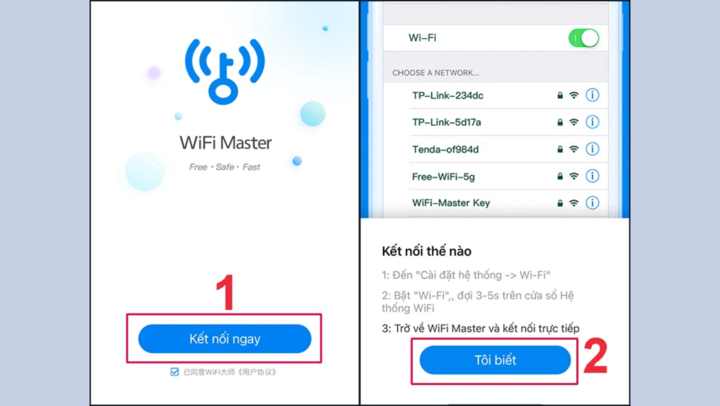
ステップ1:アプリケーションのダウンロードが完了したら、WiFi Masterを開き、「今すぐ接続」を選択します。アプリケーションへの接続を促す通知が表示されるので、「了解しました」を選択します。
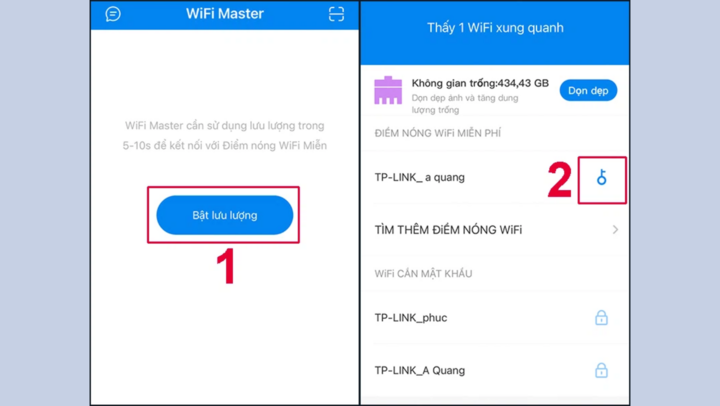
ステップ2:アプリケーションが動作するためにモバイルデータ通信を有効にするには、「トラフィックを有効にする」を選択します。WiFi Master Keyは近くのネットワークソースを自動的に検出します。接続したいWi-Fiポイントの鍵アイコンを選択します。
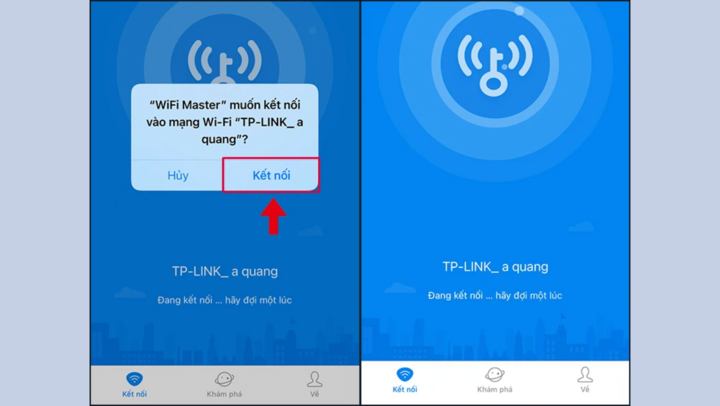
ステップ 3: [接続] をクリックし、デバイスが選択した Wi-Fi ネットワークに接続されるまでしばらく待ちます。
Android スマートフォンを使用している場合は、iPhone の場合と同様に、WiFi Master アプリケーションを使用してパスワードなしで WiFi にアクセスすることもできます。
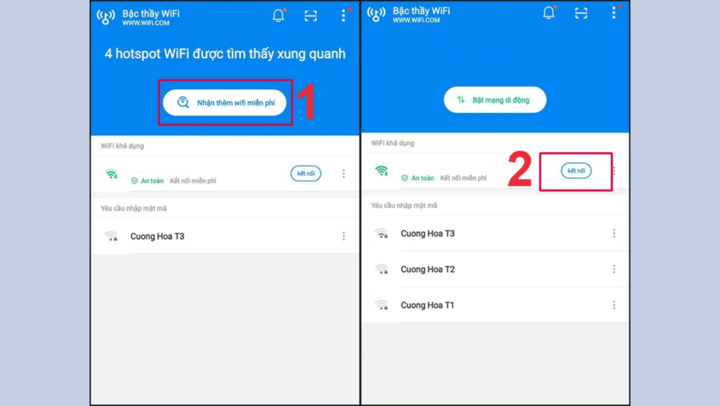
スマートフォンのモバイルデータ通信をオンにし、ダウンロードしたWiFiマスターアプリを開きます。他のWi-Fiネットワークが必要な場合は、「無料Wi-Fiをもっと取得」を選択します。接続したいWi-Fiに接続を選択します。
2台のiPhone間でWi-Fiパスワードを共有する
iPhoneやApple製品をお使いの方は、Bluetooth経由で2台のデバイス間でWi-Fiを共有するという非常に便利な機能を利用できます。これにより、パスワードなしでWi-Fiにアクセスできます。このWi-Fi共有機能は、両方のデバイスがiOS 11以降を搭載し、iCloudにログインしている場合に機能します。ネットワークを共有するiPhoneは、利用可能なWi-Fiネットワークに接続できる必要があります。
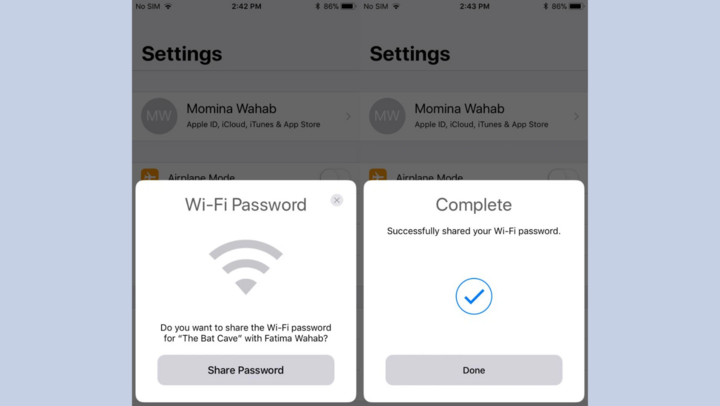
上記の条件を満たしている場合は、以下の手順に従って 2 台の iPhone 間で Wi-Fi パスワードを共有してください。
ステップ1:「設定」>「一般」>「AirPlayとHandoff」に移動します。Handoffをオンにして、iPhoneでWi-Fiを共有できるようにします。
ステップ 2: iPhone の Bluetooth をオンにし、両方の iPhone がロック解除されており、互いに近い位置にあることを確認します。
ステップ3:Wi-Fiにアクセスしているスマートフォンで「Wi-Fi」を選択します。この時、Bluetooth信号を受信すると、Wi-Fiパスワードの共有を促す通知が表示されます。「パスワードを共有」>「完了」を選択するだけで、パスワードを共有できます。
すると、他のデバイスはパスワードを入力せずに Wi-Fi にアクセスできるようになります。
AndroidスマートフォンでQRコードを使用してパスワードなしでWi-Fiにアクセスする
最近では、多くの観光地、ホテル、レストランでは、通常のパスワード入力の代わりにQRコードをスキャンしてWi-Fiに接続しています。しかし、すべてのモバイルユーザーがその方法を知っているわけではありません。QRコードでWi-Fiにアクセスしたい場合は、以下の手順に従ってください。
ステップ 1: Android スマートフォンで、[設定] > [接続] > [Wi-Fi] に移動します。
ステップ 2: 画面の右上隅にある QR コード アイコンを選択し、カメラを QR コードにかざしてスキャンし、Wi-Fi に接続します。
WPSを使ってパスワードなしでWi-Fiに接続する方法
WPS 接続によりパスワードなしで Wi-Fi にアクセスするのは非常に簡単で成功率も高いですが、WPS ボタンをオンにするには Wi-Fi モデムを調整してインストールする権限が必要です。
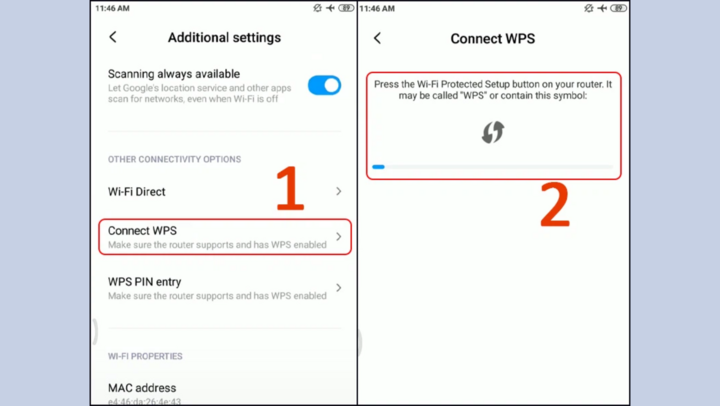
「設定」>「Wi-Fi」>「その他の設定」に移動します。「WPS接続」を選択すると、スマートフォンの画面にモデムのWPSモードボタンをオンにして接続するように求めるメッセージが表示されます。Wi-FiモデムのWPSボタンを数秒間押し続け、その後放します。スマートフォンの画面に接続完了が表示されたら、「OK」を押してWi-Fiにアクセスします。
無料の公共Wi-Fiを使用する際の注意事項
Wi-Fiは非常に便利ですが、無料の公共Wi-Fiを利用する際には、セキュリティレベルが高くないことに注意が必要です。多くの無料Wi-Fiは、ハッカーが侵入してデバイス内の情報を盗むための条件を作り出してしまう可能性があります。さらに、アクセスプロセスが中断される可能性があり、Wi-Fiネットワークの速度が遅い場合、改善できないこともあります。そのため、Wi-Fiを選ぶ際には慎重に検討する必要があります。
利用可能なアプリやサービスの使い方を知っていれば、無料Wi-Fiを見つけて利用するのはもはや難しくありません。ただし、公共ネットワークに接続する際は、個人情報の保護とセキュリティ確保に常に留意してください。上記の提案が、いつでもどこでも、料金を支払うことなく簡単にインターネットに接続できるようお役に立てれば幸いです。
[広告2]
ソース








![[写真] ファム・ミン・チン首相が国際統合に関する国家運営委員会の会議を主宰](https://vphoto.vietnam.vn/thumb/1200x675/vietnam/resource/IMAGE/2025/8/26/9d34a506f9fb42ac90a48179fc89abb3)







































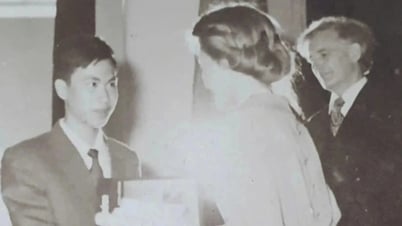

































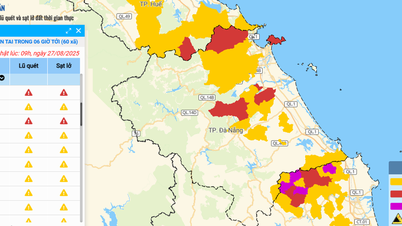

















コメント (0)